今天我们来学习一下2345好压解压后开启自动删除原文件的详细方法,有不清楚的小伙伴,一起来学习一下吧。
2345好压解压后开启自动删除原文件的详细方法
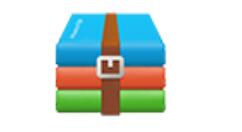
比如我们有如下压缩包文件,接下来我们就以此压缩包为例进行讲解
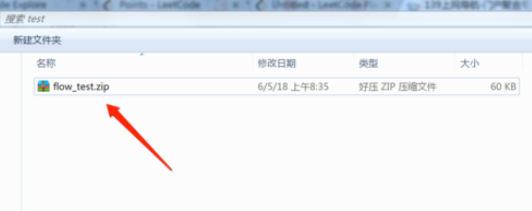
我们选中压缩包,右击鼠标选择【解压到当前文件夹】,解压后可以注意到原压缩包文件没有被删除。
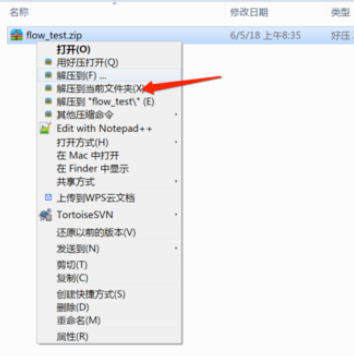
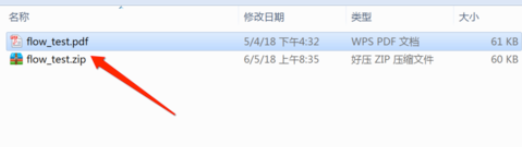
然后我们双击压缩包文件,进入到好压软件界面,在左侧导航中找到压缩包文件
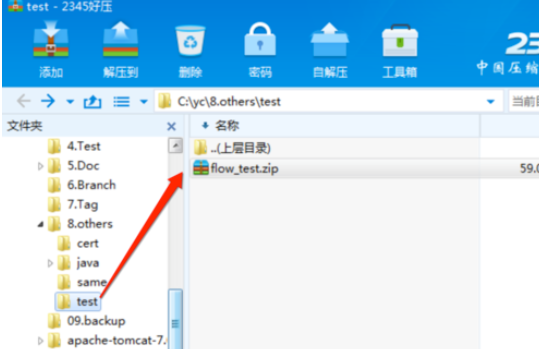
接着我们在好压菜单栏中选择【解压到】-->【切换到经典模式】
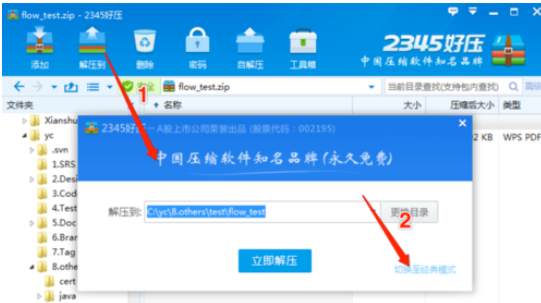
这时候我们在经典模式设置窗口中,找到【高级】选项卡,勾选【总是删除】选项,点击确定。
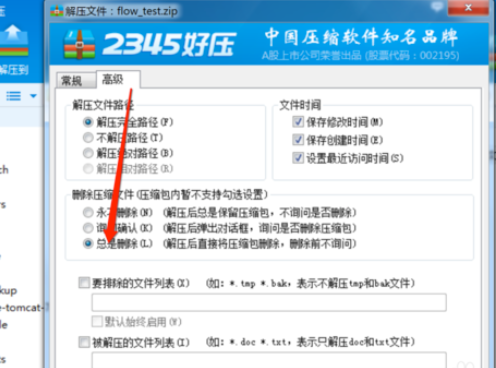
最后完成上步操作后,压缩包中的文件自动被解压,且原压缩包文件也被自动删除了。
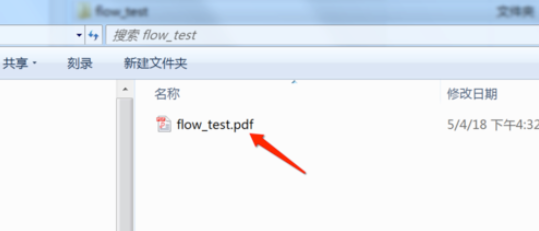
看完了上文所述的2345好压解压后开启自动删除原文件的详细方法,你们是不是都学会了呀!








